クリス・タイタス Windows 10/11 用ダウンロード (最新バージョン) 🚀
Windows 11 をインストールしたばかりで、作業を楽にするツールをお探しですか? 🖥️
Imaginá tener una herramienta que agilice las instalaciones, desbloquee con ajustes, solucione problemas de configuración y otros inconvenientes. ¡://mastertrend.info/intel-comenta-sobre-arrow-lake/» data-wpil-monitor-id=»971″>proceso de utilización del sistema operativo Windows, haciendo que tu experiencia sea mucho más fluida y sencilla. Vamos a conocer más sobre esta increíble herramienta. 💡
クリス・タイタス・テックとは何ですか? 🤔
Chris Titan Tech は、Windows 用に設計された超軽量ツールで、 最適化する Windows 10/11 を搭載した PC。 🚀 このツールを使用すると、隠し機能をインストールしたり、多くの要素を設定したり、Windows 10/11 のロックを解除したりすることができます。 キー スペシャル。 🔑
一番いいのは クリス・タイタス テクノロジーは PowerShell を通じて実行されるため、非常に軽量です。はい、完全に無料でご利用いただけます! 🎉
🌟 Windows 10/11 用のクリス タイタスをダウンロード 🌟
! 🚀
これ 応用 これは完全に無料であり、すべての機能を活用するには管理者モードで実行することをお勧めします。信頼する Windows PowerShell システム全体の調整を行うため 安全 クリス・タイタス・テックで効率的です🔧
ダウンロードできます Winutil de クリス・タイタス 技術 以下にあるダウンロード リンクをクリックして、PC 上でダウンロードしてください。 ⬇️
クリス・タイタス Windows 10/11 をダウンロード
Windows 用 Chris Titan ユーティリティを使用するにはどうすればよいですか? 💻
¿それでも Winutil これは軽量のツールであり、システム全体の調整を行うため、管理者モードで実行することが重要です。 🛠️
以下では、このツールをどのように使用できるかを段階的に説明します。 コンピューター。 🚀
1. まず、共有した ZIP ファイルをダウンロードします。ダウンロードしたら、PC に解凍します。
2. 書く パワーシェル を求めて ウィンドウズ。 PowerShell を右クリックして選択します 管理者として実行.
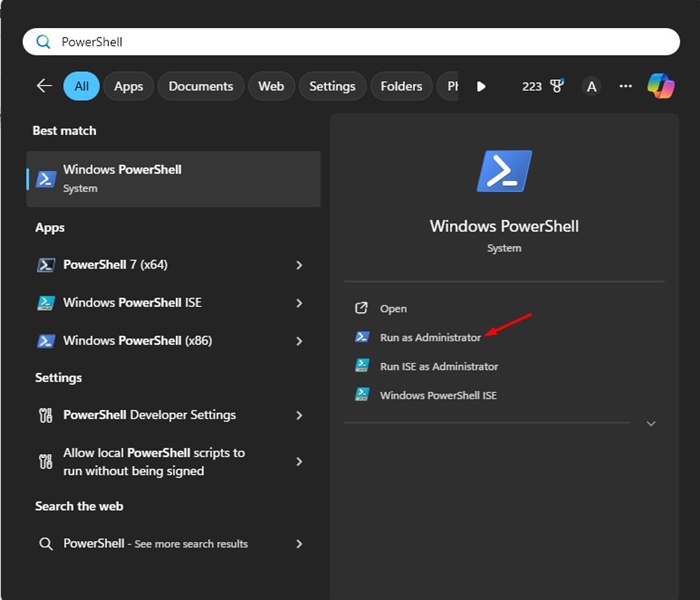
3. ユーティリティが開いたら パワーシェル、次のコマンドを実行します。
IRM "https://christitus.com/win" |アイエックス

4. コマンドを実行すると、即座に Chris Titan ユーティリティが起動します。 ウィンドウズ.
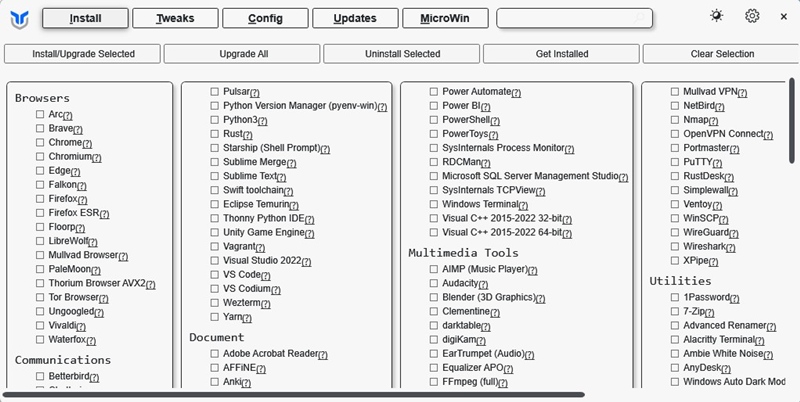
5. 上部には、インストール、設定、構成、更新、MicroWin といういくつかのセクションが表示されます。
6. ツールをインストールする場合は、次のことを行う必要があります。 選択する それらをクリックして インストール.

7. 同じ手順に従ってプログラムをアンインストールすることもできます。プログラムを選択し、「選択したものをアンインストール」を選択するだけです。
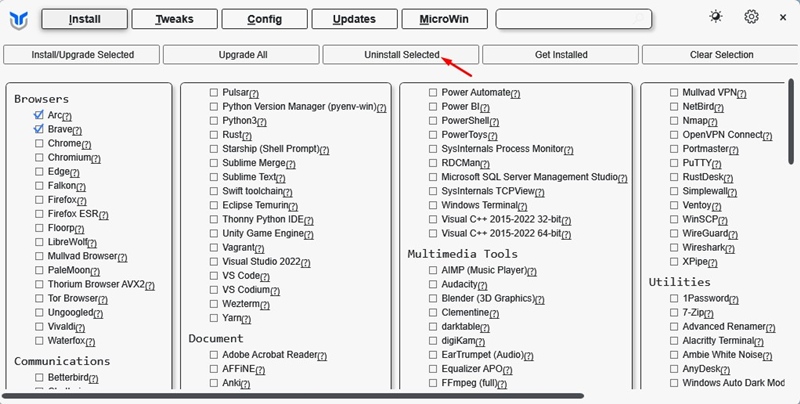
8. ロックを解除したい場合 ウィンドウズ 10/11、に切り替えます 設定 そして選択してください。
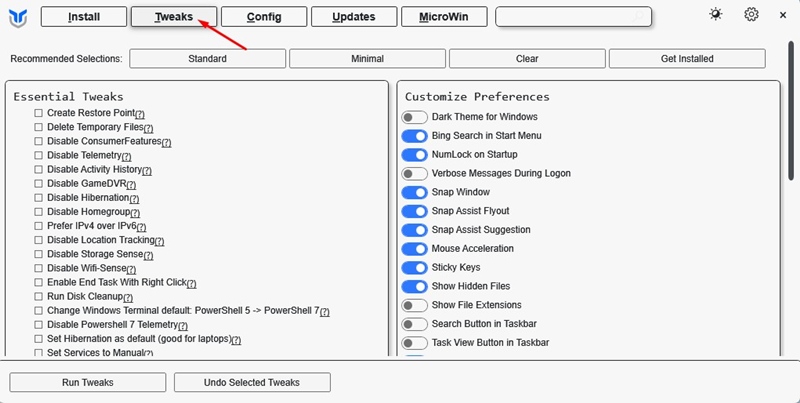
9. 構成 このセクションでは、機能の有効化/無効化、さまざまな修正の適用などを行うことができます。
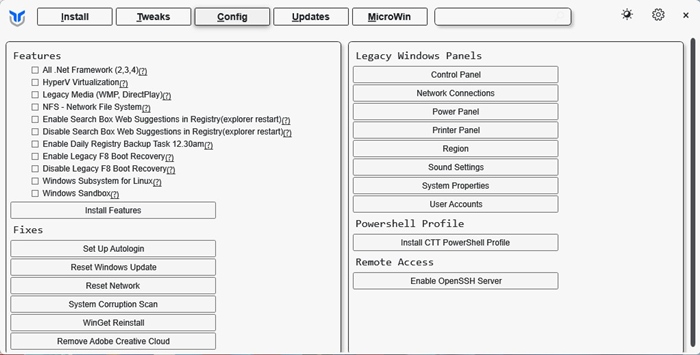
10. アップデート このセクションでは、Windows 11 が更新を処理する方法を制御できます。
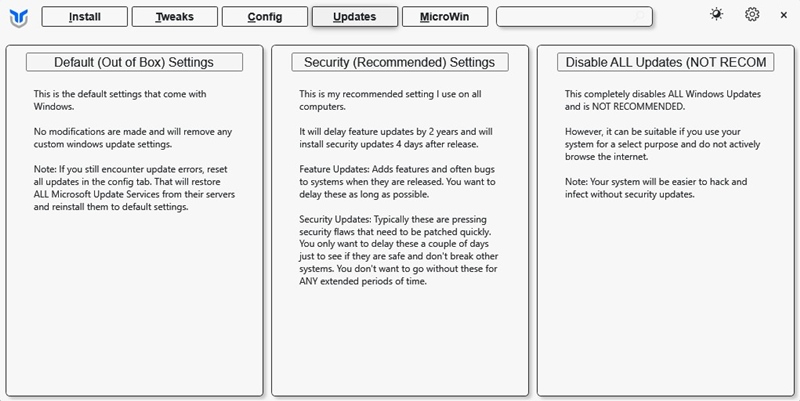
📥 この記事ではその方法について詳しく説明します 放電 無料 Windowsユーティリティ クリス・タイタスによって作成されました。このツールは次の場合に最適なオプションです 最適化する オペレーティング システム。このツールを最大限に活用するためにさらにサポートが必要な場合は、お気軽に以下のコメント欄に質問を残してください。 💬

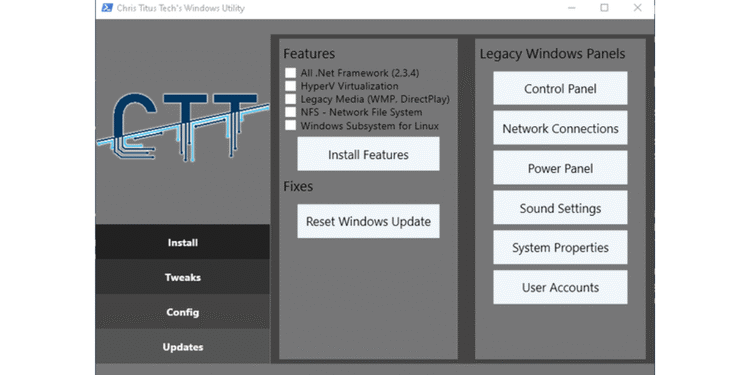





















Chris Titan Tech に関する素晴らしい記事に感謝の意を表したいと思います。このツールの機能が非常にわかりやすく説明されており、Windows 10/11 を最適化する方法を非常に理解しやすくしています。このユーティリティの開発における彼の献身と繊細さに対して、Titus は感謝します。ユーザーエクスペリエンスを向上させるための実践的でわかりやすいアプローチは賞賛に値します。この貴重なリソースを共有していただきありがとうございます。 。😊。
こんにちは、ガス!
この度は、貴重なお時間を割いて感謝の意を表していただき、誠にありがとうございます。 Chris Titan Tech に関する記事が役に立ち、その説明が Windows 10/11 を最適化する方法をよりよく理解するのに役立ったことがわかり、大変嬉しく思います。 Chris Titan の実践的でわかりやすいアプローチは本当に印象的で、ユーザー エクスペリエンスを向上させるプロセスをはるかに容易にするという意見に私も同意します。
このような貴重で役立つリソースをコミュニティと共有できることを嬉しく思います。他にご質問がある場合、またはツールの使用方法についてさらに詳しい情報が必要な場合は、お気軽にお問い合わせください。大変前向きなコメントをいただきまして、重ねて御礼申し上げます。 😊